【Nuke抠像】使用Keylight抠像的方法和技巧 | 屏幕处理
› 社区话题 › 💻 Nuke合成影视制作 › 【Nuke抠像】使用Keylight抠像的方法和技巧 | 屏幕处理
- 作者帖子
- 2017-09-21 - 21:58 #24796

韩十七参与者今天带大家了解下Keylight抠像的屏幕处理,这也是本周抠像专题中关于Keylight的最后一个帖子。本帖主要内容包括:屏幕处理的几种效果、遮罩、内部遮罩和外部遮罩、源alpha和颜色替换。
首先,我们了解下屏幕处理的几种效果。
选取屏幕颜色得到屏幕遮罩后,我们可能需要用到 Screen Matte 参数组处理这个遮罩。使用裁切可以调节遮罩,遮罩也可以被收缩或扩大、除尘或柔化。下面我们一一介绍。
Two-stage keying(这里我叫它二阶抠像)
有时候我们会遇到这样的情况:使用Keylight取色后,得到的遮罩边缘非常好,但是前景被抠穿了。调整 Clip White 可以修复这个问题,但是这样也会破坏边缘。那么如何才能解决这个问题呢?这时候我们就要考虑到二阶抠像,二阶抠像就是分2步抠像。第一个阶段,我们可以使用 Clip Black 和 Clip White 得到一个比较硬实的粗糙的遮罩,然后进行柔化和收边。将 View 切换到 Intermediate Result,输出带遮罩的 RGBA 原始图像。然后将此输出作为下一个 Keylight 的输入,选择屏幕颜色,得到良好的边缘。可是前景透明?没关系,不要处理这个遮罩,而是使用输入的 alpha 通道修复透明前景——将 Inside Mask 中的 Source Alpha 切换到 Add to Inside Mask。
- 2017-09-21 - 21:59 #24797

韩十七参与者Clip Rollback(剪切回滚)
抠像时边缘经常会产生大量的半透明alpha(看左图),如果是抠毛发当然很需要啦,但是像右图这样的本来应该不透明的前景也半透明了,就不太好了,这个时候就需要我们进行校正了。
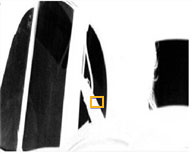
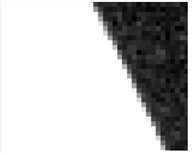
我们可以连接一个遮罩到第三个输入端(InM),也可以用 Clip White 将这些灰色像素调成白色,但是 Clip White 虽然补好了前景却2破坏了边缘。这个时候就该 Clip Rollback 上场了,它可以修复丢失的边缘细节。
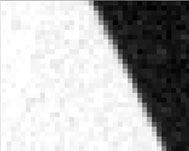
使用 Clip White 移除不想要的灰色像素后
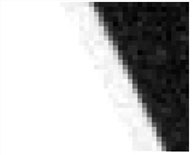
使用 Clip Rollback 修复细节后
上图是使用 Clip Rollback 前后的对比,可以看到右图边缘是渐变的半透明。例子比较夸张,一般不会有这么多的过渡。
- 2017-09-21 - 21:59 #24799

韩十七参与者Dilate
此参数通常不应该取色后直接调节,因为会导致抠像变得很糟糕,但是在初步处理遮罩之后,可以用它来扩展或收缩边缘。此参数是亚像素精度,可以进行1/2像素等精度调节。

屏幕遮罩
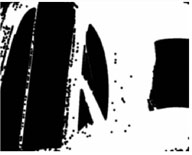
处理后的遮罩
Softness
使用 Screen Softeness 可以对遮罩进行柔化处理。最常见的例子就是抠了一个非常粗糙的遮罩,要进一步在后续节点中使用内部遮罩进行处理。这个时候,我们需要先对遮罩进行柔化和收边处理。
Despot(去斑点)
此参数控制遮罩的简化,对噪点多的 alpha 比较有用。比如下图中的左图,白色像素中有很多黑色的斑点,使用 Despot 这些黑色斑点就会被周围的白色吞掉,变成右边单纯的白色。

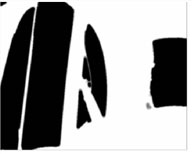
- 2017-09-21 - 22:00 #24801

韩十七参与者二、遮罩。
Keylight 中有4种遮罩。
1. Screen Matte(屏幕遮罩)
2. Inside Mask(内部遮罩)
3. Outside Mask(外部遮罩)
4. Alpha(合成 Alpha)
Screen Matte 经取色后由Keylight算法生成,可以使用屏幕遮罩处理工具进行处理(裁切、收边等)。
Inside Mask 是对遮罩补洞的,保护绝对是前景像素但容易被抠穿的区域。比如在蓝幕前拍摄的主人公有一双蓝眼睛,这个遮罩就可以用来保护眼睛。此遮罩从Keylight的 ImM 输入端获取。使用 Inside Mask 的 Source Alpha 参数可以将前景中嵌入的 alpha 通道添加到此遮罩中。
Outside Mask 是垃圾遮罩,用来移除前景中不想要的物体(如灯架等等)。此遮罩从 OutM 输入端获得。使用 OutM Component 参数可以设置此输入的亮度或alpha。
最终用于合成前景和背景的遮罩是合成中 alpha 通道,此遮罩是屏幕遮罩、内部遮罩和外部遮罩的组合遮罩。
- 2017-09-21 - 22:00 #24802

韩十七参与者三、内部遮罩(inside mask)和外部遮罩(outside mask)。
如果使用裁切不能充分改善屏幕遮罩,我们可以在明确定义为前景或背景的区域创建一个遮罩,以此作为遮罩输入。内部遮罩用来减少前景透明度保护前景不被抠穿,外部遮罩用来清除不需要的物体。
外部遮罩(垃圾遮罩)强制alpha全透明的方式,通常用来清除屏幕上不想要的物体(如灯架)。

内部遮罩用来保护不想丢失的前景元素(如演员的蓝眼睛),这些遮罩通常边缘通常应该柔化以融合入屏幕遮罩。
下图显示了 Bezier 曲线圈除了屏幕左边的灯架。
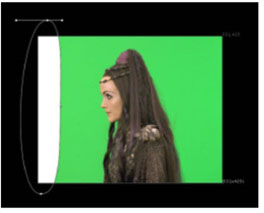
将此遮罩连到 Keylight 的 OutM 输入,将 OutM Component 切换为 Alpha。则外部遮罩强制变为了背景的一部分,抠除了灯架。
- 2017-09-21 - 22:01 #24803

韩十七参与者四、源alpha。
此参数决定如何处理原始源图像中嵌入的alpha。在多通道抠像中 View 输出设置为 Intermediate Result 时我们会用到。
- Ignore – 此选项不会添加任何嵌入的alpha到屏幕遮罩上。
- Add To Inside Mask – 嵌入的alpha添加到内部遮罩中。在多通道抠像中,Output View 设置为 Intermediate Result 时,我们应该选择此项。
- Normal – 嵌入的alpha用于合成图像。
- 2017-09-21 - 22:01 #24804

韩十七参与者五、颜色替换。
我们之前讲过,Keylight做两件事情——一是移除屏幕颜色去除图像溢色,二是生成alpha(Screen Matte)用于合成前景和背景。
如果我们之后对屏幕遮罩进行了处理(如收缩alpha或裁切等级),Keylight将从那些透明度发生改变的像素上移除错误的屏幕色。Screen Replace 就是专门解决这个问题的。Status 显示了替代像素的方法。因为处理alpha而被修改透明度的像素是绿色的,而因为内部遮罩被修改透明度的像素是蓝色的。
- None – 对改变 alpha 去除溢色后的图像不作任何处理。这也是默认操作。
- Source – 如果alpha改变,图像会重新引入/移除相应量的原始像素。
- Hard Color – 对任何在 alpha 中增加的像素,都加上相应量的 replace color。
- Soft Color – 和 Hard Color 一样,对在 alpha 中增加的像素,都加上相应量的 replace color。不同的是,此选项会调节生成像素的亮度,以匹配原始像素。因此得到的结果比 edge Hard Color 更平滑。
- 2017-09-21 - 22:01 #24805

韩十七参与者Inside mask
如果屏幕遮罩发生改变是因为内部遮罩,那么 Inside Replace 和 Inside Replace Color 参数可以用来修正这些区域的颜色,就像上面描述的 Screen Replace 参数一样。
Edges
内置的裁切工具包括快速移除图像边缘的前景部分。这也可以用来整理因为蓝幕亮部改变而难以抠除的边缘遮罩。
将 X Method 和 Y Method 设置为 Color 和 Edge Color,颜色都设置为纯蓝(蓝幕的颜色),设置 Left 以裁切画面的左边。下图显示了使用裁切的 Combined Matte 的变化。

Left = 0
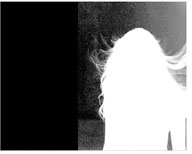
Left = 0.35
- 2017-09-21 - 22:03 #24809

韩十七参与者InM Component
内部遮罩输入的这个组件(亮度或alpha通道)是用于计算的。注意:内部遮罩是用于计算的!

蓝幕图像

内部遮罩
小提示:为了避免必须在片段内绘制内部遮罩,我们可以连接另一个 Keylight 节点到 InM 输入,然后使用它创建一个硬的、扩大的抠像(设置 Screen Dilate 为一个较低的值)。
OutM Component

蓝幕图像
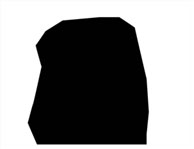
外部遮罩
- 2017-09-21 - 22:03 #24812

韩十七参与者好啦,今天的更贴就到这里啦,关于Keylight抠像的技巧今天就结束啦。我们明晚10:00继续分享Nuke抠像小秘密,不见不散哦~
如果本帖对您有所帮助,请评论或点赞,让我们知道你的存在,给予我们更贴的动力哟!
如果喜欢我的帖子,点击我的头像,加我为好友,就可以看到我得更新啦,也可给我发私信,点击帖子顶部得收藏放入收藏夹,方便将来再次查看~
本帖未经允许不得转载,转载请注明出处并保留在本站的完整链接,谢谢^_^
- 2018-03-24 - 11:24 #35580
182****2389参与者谢谢分享
- 2018-05-01 - 16:18 #36103
暧参与者感谢版主
- 2025-07-22 - 09:51 #130136

ccbd参与者视图如果选择的intermediate result,最终输出的就是intermediate result的状态吗?还是不管选择什么都是输出final result状态呀。另外想问下,请问博主怎么联系你,有VX吗?
- 2025-07-28 - 09:46 #130141

韩十七参与者Nuke 的 intermediate result 与 final result的关系
Intermediate result(中间结果)
显示该节点当前处理阶段的输出,而不是该节点最终完成所有操作后的结果。
在一些多步骤操作(比如某些 GPU 节点、ScanlineRender、深度处理)中,节点可能有多级缓存或分阶段处理,这时 intermediate result 就是未完成计算的版本。
主要用于 调试或性能优化,因为可以更快预览。Final result(最终结果)
节点完成所有计算、应用全部操作之后的输出。
渲染、合成、导出都会使用 final result,无论你 Viewer 选择 intermediate 还是 final。
最终输出(Write 节点写文件)永远是 final result,不会被 intermediate result 影响。Viewer 的 intermediate/final 只影响你看到的内容,不影响节点链最终的渲染输出。
Write 节点和 Render 输出一定是 final result,不会输出 intermediate。常见使用场景
GPU/深度节点优化调试 → 看 intermediate result 判断是否有瓶颈。
逐级调试复杂节点(如VectorBlur) → 检查 motion pass 或 mask 是否正常。
渲染确认 → 一定切回 final result 以避免误判。
- 作者帖子
- 在下方一键注册,登录后就可以回复啦。